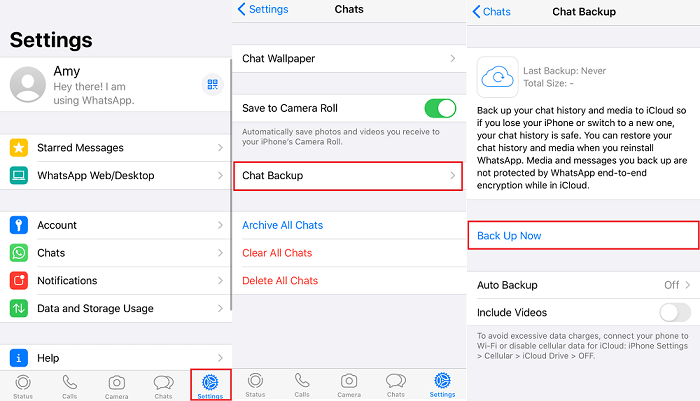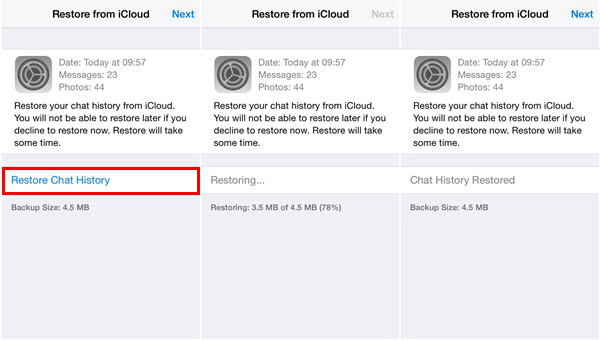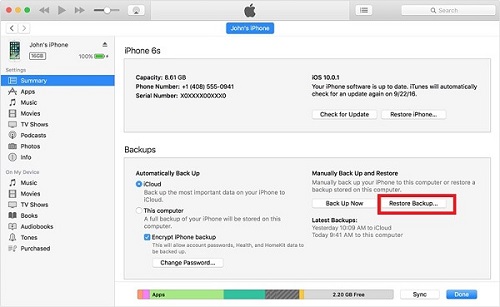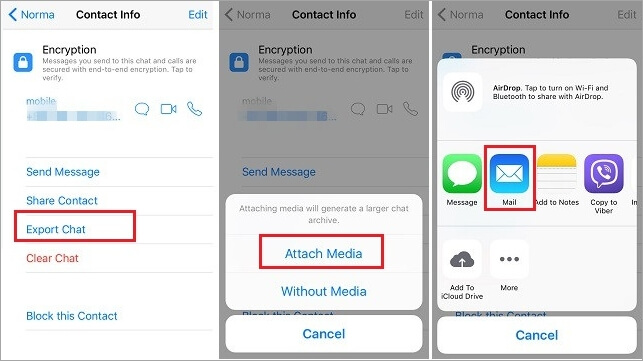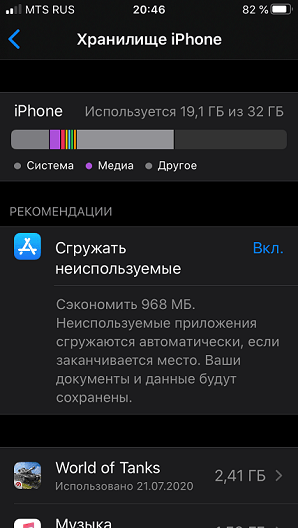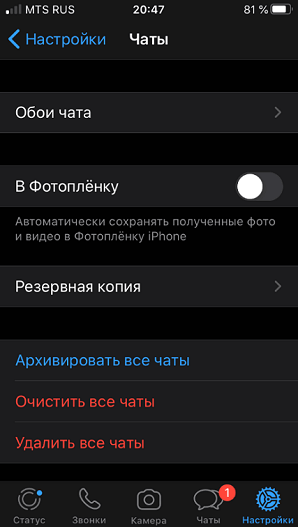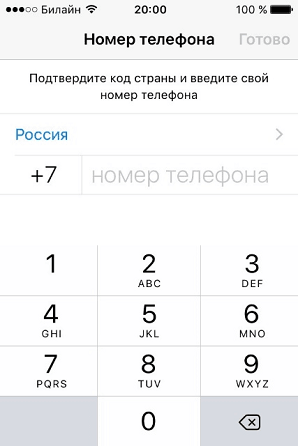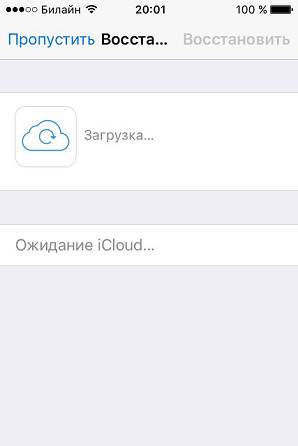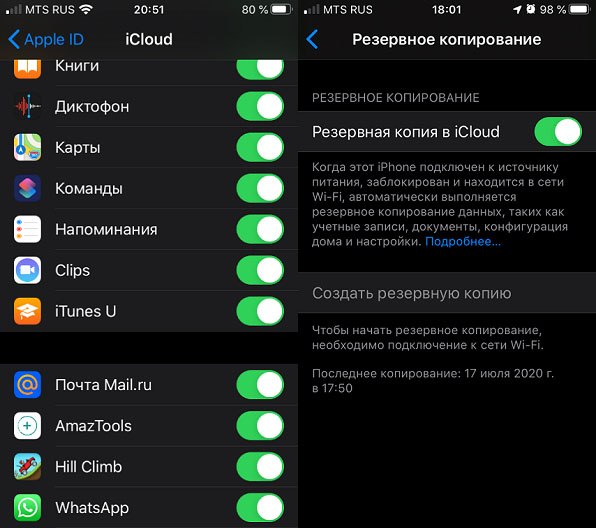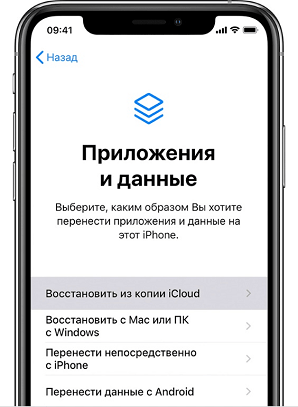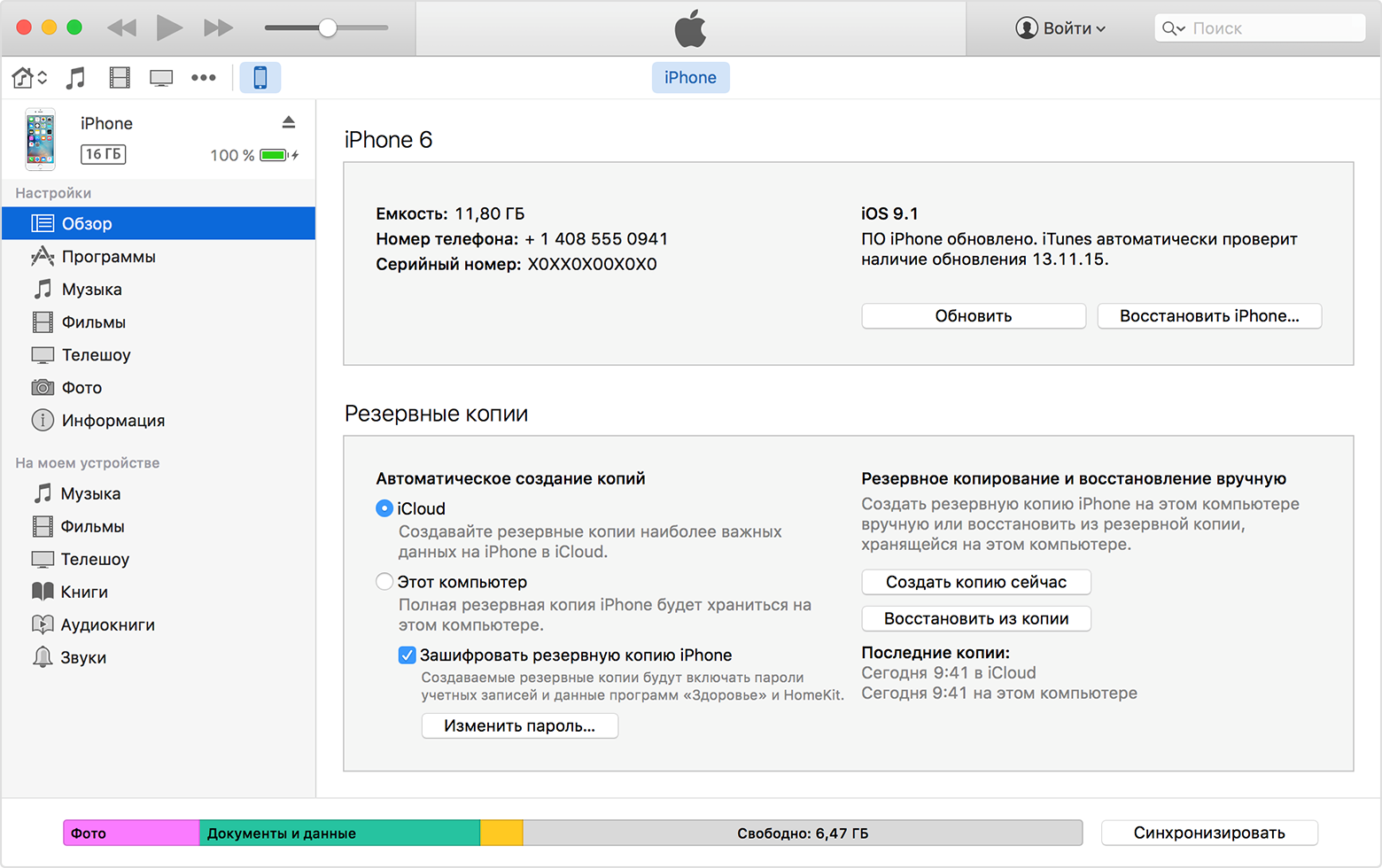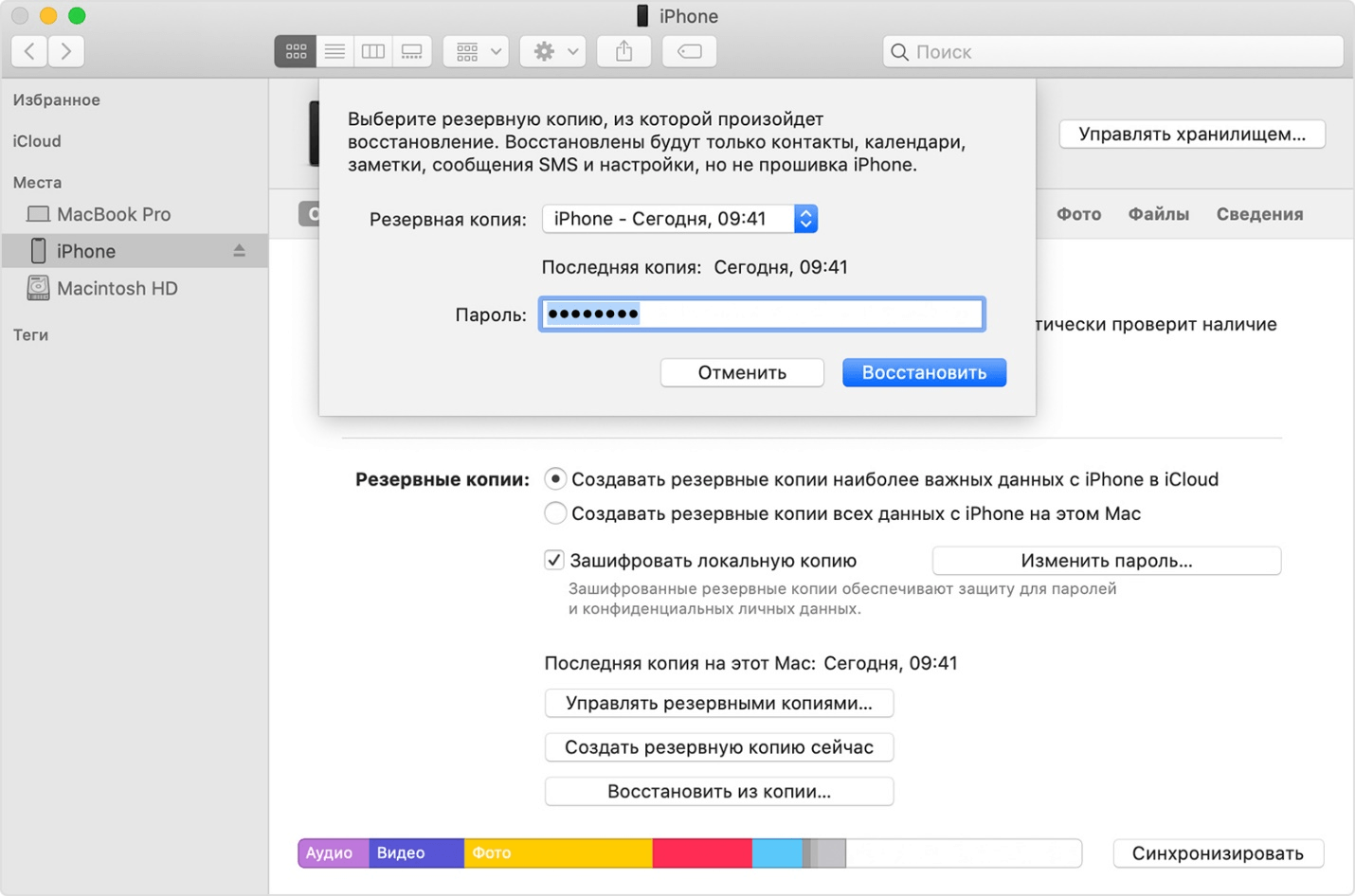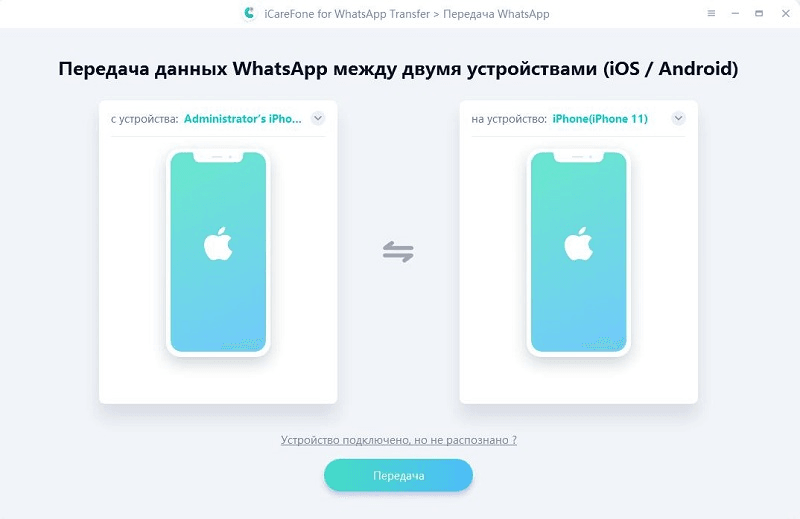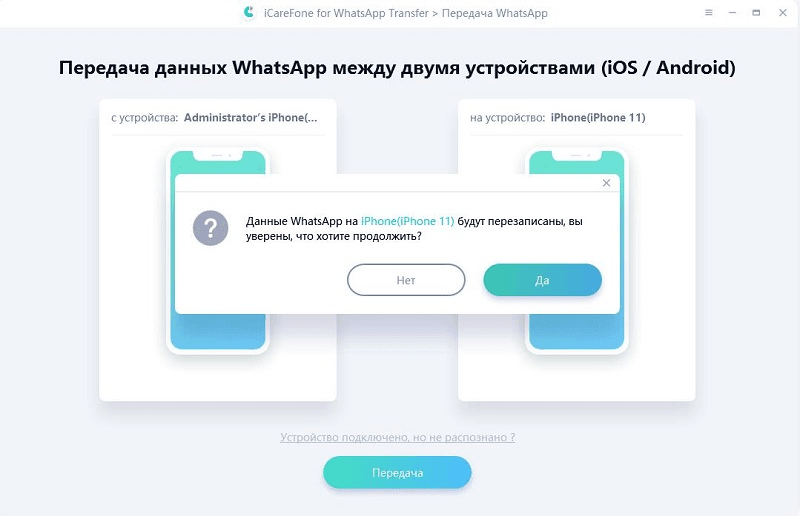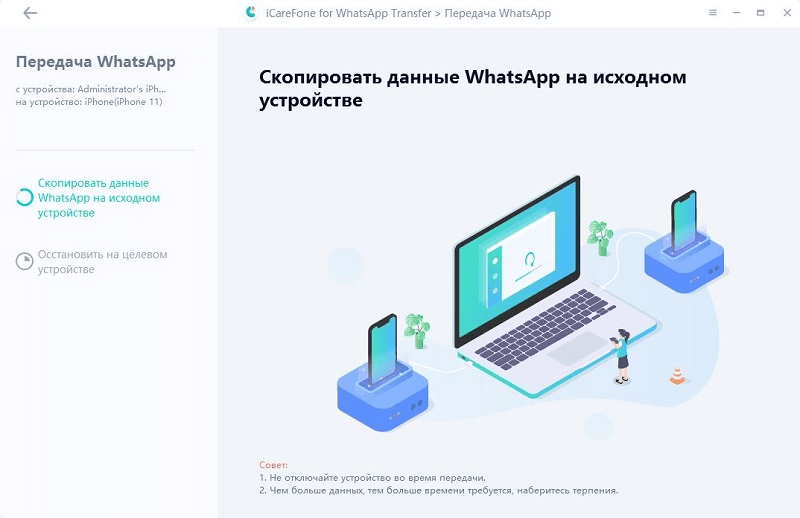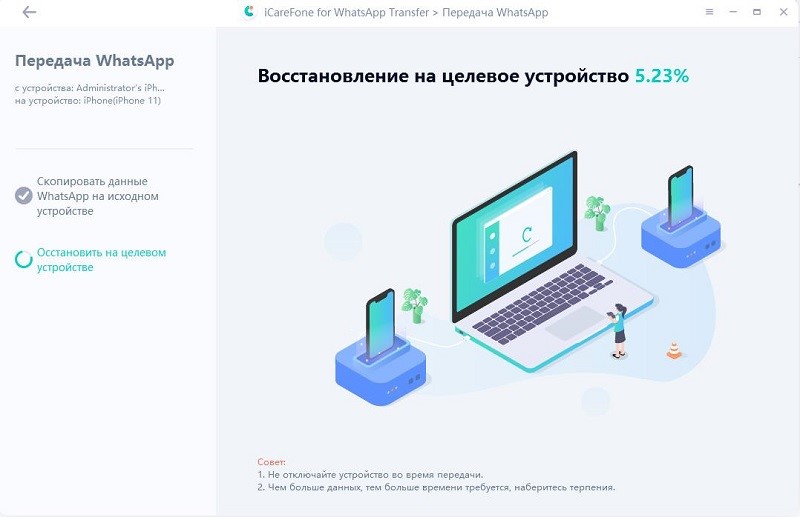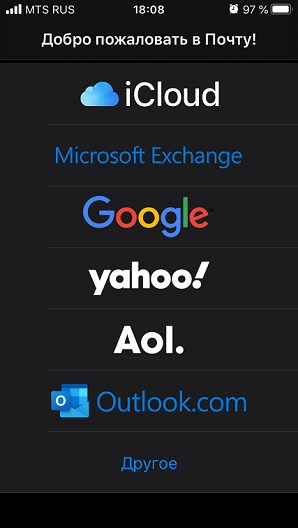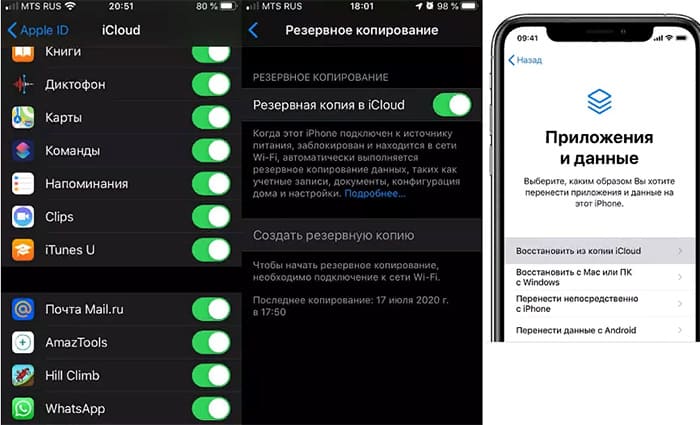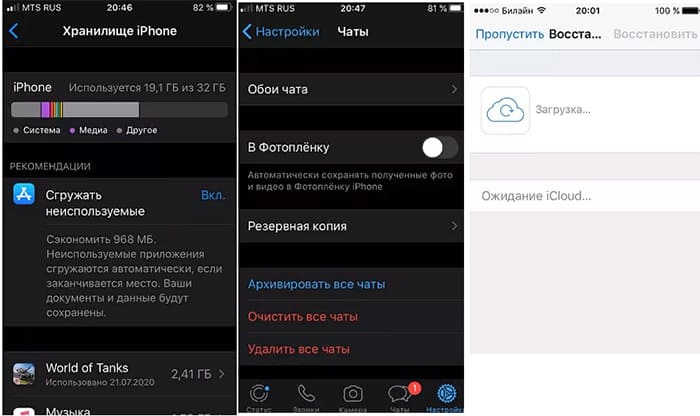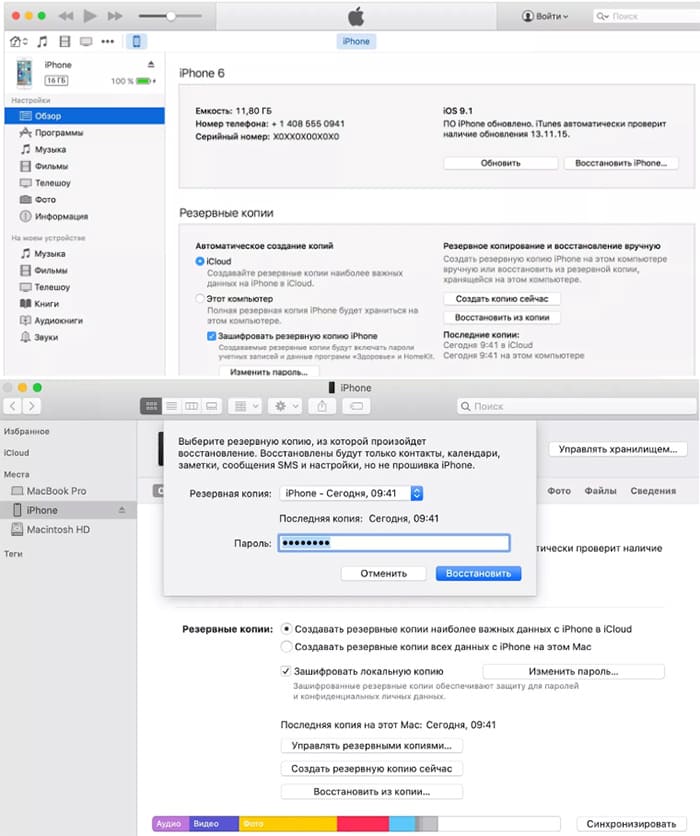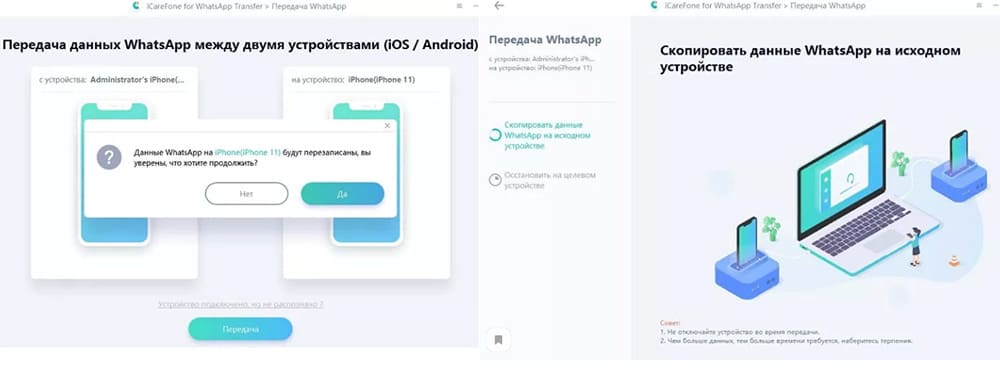If you use WhatsApp as the most common way to communicate with others, you will probably need to perform a WhatsApp transfer when you switch from one iPhone to another. If you do, keep reading and learn how to transfer WhatsApp from iPhone to iPhone in five workable ways. (Want to migrate Line chats to a new iPhone? Check our previous guide to transfer Line chats to the new iPhone with ease.)
How to Transfer WhatsApp from iPhone to iPhone via WhatsApp iCloud Backup
If you tried to back up WhatsApp on iPhone before, you would know that there is a feature in WhatsApp that allows you to back up your WhatsApp chat history and media to iCloud. With the backup, you can restore your chat history and media when you switch to a new iPhone and reinstall the WhatsApp app.
Thus, the default way to transfer WhatsApp to the new iPhone is to back up WhatsApp data from your old iPhone to iCloud and restore WhatsApp messages to your new iPhone from the backup.
Before you start, there are the preparations you need to make:
- Make sure you have signed in to your iPhone with the Apple ID you use to access iCloud
- Make sure iCloud Drive is turned on.
- Make sure there is enough free iCloud space to save the backup
To move WhatsApp to new iPhone:
Step 1. Open WhatsApp on the old iPhone and go to «Settings» > «Chat.»
Step 2. Click «Chat Backup» and tap «Back Up Now» to perform a manual backup.
Step 3. When the backup completes, go to your new iPhone to install WhatsApp on the iOS device from the App Store.
Step 4. Set up WhatsApp using the phone number and iCloud account used on the source iPhone.
Step 5. Then the «Restore from iCloud» page will appear on your iPhone. Click «Restore Chat History» to restore WhatsApp messages and attachments to your new iPhone.
You can successfully transfer WhatsApp chats to your new device without a wired connection by performing an iCloud backup and restore. When you need to transfer photos from iPhone to iPhone, you can also find the corresponding option in iCloud to get it done.
How to Transfer WhatsApp to New iPhone with iCloud Backup
Method 1 shows you how to transfer WhatsApp Messages to the new iPhone by making a WhatsApp backup in iCloud. If you also want to transfer other data and settings from your previous device to the new phone, using iCloud Backup is a better choice. It allows you to back up iPhone without iTunes or computer.
An iCloud backup includes almost all the data and settings on your iPhone, like your WhatsApp data, photos, videos, contacts, and more. Thus, if you want to keep everything from your old iPhone onto the new device, using iCloud backup is advisable.
Besides, since you can only restore the WhatsApp backup to your new iPhone during the iPhone setup process, you will need to erase the target iPhone if it has been set up already.
To transfer WhatsApp to the new iPhone:
Step 1. On the old iPhone, go to «Settings» > [your name] > «iCloud.»
Step 2. Scroll down to choose «iCloud Backup» and toggle on «iCloud Backup.»
Step 3. Click «Back Up Now» to make a backup of your iPhone content and wait for the backup to complete.
Step 4. Set up your new iPhone and choose «Restore from iCloud Backup» in the Apps & Data screen to restore WhatsApp from iCloud to the new iPhone.
Step 5. Enter the Apple ID account you use on the old iPhone and choose the backup you just made.
Step 6. Wait until the restore finishes and continue to set up your device.
How to Transfer WhatsApp Messages from iPhone to iPhone Without iCloud
Using iCloud is convenient but there are some requirements you need to meet. For example, you need to use the same account on your devices and make sure there is enough storage in iCloud to save the WhatsApp messages and media.
Given that, many users have the question «How do I transfer WhatsApp messages from iPhone to iPhone without iCloud?» If you are one of them, you are probably willing to use a third-party WhatsApp transfer tool, like EaseUS MobiMover. It’s an iPhone data transfer tool and a WhatsApp transfer, backup & restore tool. With it, you can:
- Transfer WhatsApp chats from iPhone to iPhone
- Back up WhatsApp from iPhone to PC
- Restore WhatsApp backup to iPhone
- Print WhatsApp messages or media from computer
If you want to move WhatsApp to new iPhone directly without iCloud, using such a tool is the optimal choice.
To transfer WhatsApp from iPhone to iPhone:
Step 1. Connect your iPhones to your computer using a USB cable, launch EaseUS MobiMover, and choose «Social App Manager» > «WhatsApp» > «Phone to Phone.»
Step 2. Check the source iPhone and the target iPhone. If necessary, click the «Switch» button to change the transfer direction. Afterward, click «Transfer» to start transferring WhatsApp messages from iPhone to iPhone.
Step 3. Wait for the data transfer process to finish. The time it will take depends on the size of the WhatsApp data.
Step 4. When it has done, you can go to the target device to check the WhatsApp messages and attachments.
How to Transfer WhatsApp Messages to New iPhone Using iTunes
Like iCloud backup, iTunes backup includes almost everything on your iOS device. And you can also transfer WhatsApp chats and attachments from your old iPhone to the new iPhone via an iTunes backup. By the way, iTunes is also a practical solution to transfer data from one iPhone to another. This will be helpful when you get a new device and want to migrate everything from to it.
To move WhatsApp messages from iPhone to iPhone:
Step 1. Connect your iPhone to your computer with a USB cable and wait for iTunes to launch.
Step 2. Click the «Device» icon in the iTunes window and click «Summary».
Step 3. Click «Back Up Now» to start making a backup of your old iPhone.
Step 4. When the backup completes, unplug your old iPhone and connect your new iPhone to the computer instead.
Step 5. Restore your new iPhone from the iTunes backup.
How to Transfer WhatsApp Messages from iPhone to iPhone via Email
The four ways above will transfer all your WhatsApp data from one device to another. If you want to transfer WhatsApp messages selectively, you can export your WhatsApp chats via email.
To transfer WhatsApp conversations from iPhone to iPhone:
Step 1. Open WhatsApp and tap on «Chats.»
Step 2. Find the conversation you want to transfer to the new device.
Step 3. Swipe right to left across the conversation and choose «More.»
Step 4. Select «Export Chat» and choose Mail to send the messages.
Step 5. Check the messages from your new iPhone.
FAQs About Transferring WhatsApp from iPhone to iPhone
When you need to transfer WhatsApp to a new iPhone, you may have questions below:
1. How to transfer WhatsApp from iPhone to iPhone with iCloud?
To transfer WhatsApp chats from iPhone to iPhone with iCloud, you need to back up WhatsApp from your old iPhone first and then restore WhatsApp data to the new iPhone.
- Open WhatsApp on your old iPhone.
- Go to Settings, click Chat, select Chat Backup, and click Back Up Now.
- On your new iPhone, set up WhatsApp using the account information used on the old iPhone.
- On the Restore from the iCloud page, click Restore Chat History. By doing so, you can transfer WhatsApp to your new iPhone.
2. How to transfer WhatsApp from iPhone to iPhone without iCloud?
To transfer WhatsApp messages from iPhone to iPhone without iCloud, you can let the WhatsApp manager, EaseUS MobiMover, help. This tool works to transfer, back up, and restore WhatsApp messages and attachments. When you switch to a new iPhone and need to migrate WhatsApp to the new iOS device without iCloud, you can get it done using EaseUS MobiMover.
- Connect both iPhones to your computer and launch EaseUS MobiMover.
- Choose WhatsApp manager and click Phone to Phone.
- Check the source iPhone and target iPhone, and click Transfer to start.
3. How to Transfer WhatsApp from iPhone to iPhone using iTunes?
By backup and restore, you can also transfer WhatsApp from one iPhone to another using iTunes. However, iTunes backs up all data and settings on your iPhone and restore all of them to your device. Thus, it is not advisable if you prefer to transfer WhatsApp only.
- Connect the old iPhone to computer and launch iTunes.
- Go to back up your iOS device with iTunes.
- Restore your new iPhone with the iTunes backup.
Conclusion
Whether you are going to transfer WhatsApp data only or move everything from your previous iPhone to the new one, you now know how to do it. Carry out the way best suited to your needs to transfer WhatsApp to your new iPhone with ease.
If you use WhatsApp as the most common way to communicate with others, you will probably need to perform a WhatsApp transfer when you switch from one iPhone to another. If you do, keep reading and learn how to transfer WhatsApp from iPhone to iPhone in five workable ways. (Want to migrate Line chats to a new iPhone? Check our previous guide to transfer Line chats to the new iPhone with ease.)
How to Transfer WhatsApp from iPhone to iPhone via WhatsApp iCloud Backup
If you tried to back up WhatsApp on iPhone before, you would know that there is a feature in WhatsApp that allows you to back up your WhatsApp chat history and media to iCloud. With the backup, you can restore your chat history and media when you switch to a new iPhone and reinstall the WhatsApp app.
Thus, the default way to transfer WhatsApp to the new iPhone is to back up WhatsApp data from your old iPhone to iCloud and restore WhatsApp messages to your new iPhone from the backup.
Before you start, there are the preparations you need to make:
- Make sure you have signed in to your iPhone with the Apple ID you use to access iCloud
- Make sure iCloud Drive is turned on.
- Make sure there is enough free iCloud space to save the backup
To move WhatsApp to new iPhone:
Step 1. Open WhatsApp on the old iPhone and go to «Settings» > «Chat.»
Step 2. Click «Chat Backup» and tap «Back Up Now» to perform a manual backup.
Step 3. When the backup completes, go to your new iPhone to install WhatsApp on the iOS device from the App Store.
Step 4. Set up WhatsApp using the phone number and iCloud account used on the source iPhone.
Step 5. Then the «Restore from iCloud» page will appear on your iPhone. Click «Restore Chat History» to restore WhatsApp messages and attachments to your new iPhone.
You can successfully transfer WhatsApp chats to your new device without a wired connection by performing an iCloud backup and restore. When you need to transfer photos from iPhone to iPhone, you can also find the corresponding option in iCloud to get it done.
How to Transfer WhatsApp to New iPhone with iCloud Backup
Method 1 shows you how to transfer WhatsApp Messages to the new iPhone by making a WhatsApp backup in iCloud. If you also want to transfer other data and settings from your previous device to the new phone, using iCloud Backup is a better choice. It allows you to back up iPhone without iTunes or computer.
An iCloud backup includes almost all the data and settings on your iPhone, like your WhatsApp data, photos, videos, contacts, and more. Thus, if you want to keep everything from your old iPhone onto the new device, using iCloud backup is advisable.
Besides, since you can only restore the WhatsApp backup to your new iPhone during the iPhone setup process, you will need to erase the target iPhone if it has been set up already.
To transfer WhatsApp to the new iPhone:
Step 1. On the old iPhone, go to «Settings» > [your name] > «iCloud.»
Step 2. Scroll down to choose «iCloud Backup» and toggle on «iCloud Backup.»
Step 3. Click «Back Up Now» to make a backup of your iPhone content and wait for the backup to complete.
Step 4. Set up your new iPhone and choose «Restore from iCloud Backup» in the Apps & Data screen to restore WhatsApp from iCloud to the new iPhone.
Step 5. Enter the Apple ID account you use on the old iPhone and choose the backup you just made.
Step 6. Wait until the restore finishes and continue to set up your device.
How to Transfer WhatsApp Messages from iPhone to iPhone Without iCloud
Using iCloud is convenient but there are some requirements you need to meet. For example, you need to use the same account on your devices and make sure there is enough storage in iCloud to save the WhatsApp messages and media.
Given that, many users have the question «How do I transfer WhatsApp messages from iPhone to iPhone without iCloud?» If you are one of them, you are probably willing to use a third-party WhatsApp transfer tool, like EaseUS MobiMover. It’s an iPhone data transfer tool and a WhatsApp transfer, backup & restore tool. With it, you can:
- Transfer WhatsApp chats from iPhone to iPhone
- Back up WhatsApp from iPhone to PC
- Restore WhatsApp backup to iPhone
- Print WhatsApp messages or media from computer
If you want to move WhatsApp to new iPhone directly without iCloud, using such a tool is the optimal choice.
To transfer WhatsApp from iPhone to iPhone:
Step 1. Connect your iPhones to your computer using a USB cable, launch EaseUS MobiMover, and choose «Social App Manager» > «WhatsApp» > «Phone to Phone.»
Step 2. Check the source iPhone and the target iPhone. If necessary, click the «Switch» button to change the transfer direction. Afterward, click «Transfer» to start transferring WhatsApp messages from iPhone to iPhone.
Step 3. Wait for the data transfer process to finish. The time it will take depends on the size of the WhatsApp data.
Step 4. When it has done, you can go to the target device to check the WhatsApp messages and attachments.
How to Transfer WhatsApp Messages to New iPhone Using iTunes
Like iCloud backup, iTunes backup includes almost everything on your iOS device. And you can also transfer WhatsApp chats and attachments from your old iPhone to the new iPhone via an iTunes backup. By the way, iTunes is also a practical solution to transfer data from one iPhone to another. This will be helpful when you get a new device and want to migrate everything from to it.
To move WhatsApp messages from iPhone to iPhone:
Step 1. Connect your iPhone to your computer with a USB cable and wait for iTunes to launch.
Step 2. Click the «Device» icon in the iTunes window and click «Summary».
Step 3. Click «Back Up Now» to start making a backup of your old iPhone.
Step 4. When the backup completes, unplug your old iPhone and connect your new iPhone to the computer instead.
Step 5. Restore your new iPhone from the iTunes backup.
How to Transfer WhatsApp Messages from iPhone to iPhone via Email
The four ways above will transfer all your WhatsApp data from one device to another. If you want to transfer WhatsApp messages selectively, you can export your WhatsApp chats via email.
To transfer WhatsApp conversations from iPhone to iPhone:
Step 1. Open WhatsApp and tap on «Chats.»
Step 2. Find the conversation you want to transfer to the new device.
Step 3. Swipe right to left across the conversation and choose «More.»
Step 4. Select «Export Chat» and choose Mail to send the messages.
Step 5. Check the messages from your new iPhone.
FAQs About Transferring WhatsApp from iPhone to iPhone
When you need to transfer WhatsApp to a new iPhone, you may have questions below:
1. How to transfer WhatsApp from iPhone to iPhone with iCloud?
To transfer WhatsApp chats from iPhone to iPhone with iCloud, you need to back up WhatsApp from your old iPhone first and then restore WhatsApp data to the new iPhone.
- Open WhatsApp on your old iPhone.
- Go to Settings, click Chat, select Chat Backup, and click Back Up Now.
- On your new iPhone, set up WhatsApp using the account information used on the old iPhone.
- On the Restore from the iCloud page, click Restore Chat History. By doing so, you can transfer WhatsApp to your new iPhone.
2. How to transfer WhatsApp from iPhone to iPhone without iCloud?
To transfer WhatsApp messages from iPhone to iPhone without iCloud, you can let the WhatsApp manager, EaseUS MobiMover, help. This tool works to transfer, back up, and restore WhatsApp messages and attachments. When you switch to a new iPhone and need to migrate WhatsApp to the new iOS device without iCloud, you can get it done using EaseUS MobiMover.
- Connect both iPhones to your computer and launch EaseUS MobiMover.
- Choose WhatsApp manager and click Phone to Phone.
- Check the source iPhone and target iPhone, and click Transfer to start.
3. How to Transfer WhatsApp from iPhone to iPhone using iTunes?
By backup and restore, you can also transfer WhatsApp from one iPhone to another using iTunes. However, iTunes backs up all data and settings on your iPhone and restore all of them to your device. Thus, it is not advisable if you prefer to transfer WhatsApp only.
- Connect the old iPhone to computer and launch iTunes.
- Go to back up your iOS device with iTunes.
- Restore your new iPhone with the iTunes backup.
Conclusion
Whether you are going to transfer WhatsApp data only or move everything from your previous iPhone to the new one, you now know how to do it. Carry out the way best suited to your needs to transfer WhatsApp to your new iPhone with ease.
При покупке нового iPhone пользователи часто в первую очередь стремятся воссоздать на нем «внутреннее пространство» прежнего телефона: загрузить те же приложения, перенести контакты и мультимедиа, задать привычные настройки звуков, тем, часового пояса, будильника и т.д. Но если во многих приложениях (электронная почта, социальные сети, облачные хранилища и др.) вся информация сохраняется при условии входа под теми же данными аккаунта, то популярный мессенджер WhatsApp таких подарков своим пользователям не делает. Поэтому владельцев новых гаджетов от Apple очень часто занимает вопрос «Как перенести сообщения WhatsApp с айфона на айфон?». В данной статье мы поделимся с Вами самой полной подборкой возможных вариантов действий.
- Способ 1. Восстановление сообщений WhatsApp из резервной копии WhatsApp
- Способ 2. Копирование переписки WhatsApp на новый iPhone из хранилища iCloud
- Способ 3. Использование программы iTunes для перемещения сообщений WhatsApp
- Способ 4. Перенос данных WhatsApp с помощью Tenorshare iCareFone Transfer
- Способ 5. Передача отдельного чата WhatsApp по электронной почте
Способ 1. Восстановление сообщений WhatsApp из резервной копии WhatsApp
Одним из самых простых способов переноса переписки WhatsApp со старого телефона на новый является использование встроенной функции приложения для резервного копирования пользовательских данных. Чтобы воспользоваться данным способом, Вам необходимо лишь наличие свободного доступа к сети Интернет на обоих устройствах. Итак, чтобы быстро и просто создать резервную копию данных WhatsApp, а затем восстановить ее на Вашем новом iPhone, выполните следующие действия.
-
Шаг 1:На Вашем старом телефоне перейдите в приложение «Настройки», выберите раздел «Основные», а затем нажмите на меню «Хранилище iPhone». Проверьте, достаточно ли у Вас свободного места для создания резервной копии WhatsApp. При необходимости освободите его.
- Шаг 2:Теперь откройте приложение WhatsApp и перейдите в раздел «Настройки». Для этого нажмите на соответствующую опцию в нижней части экрана.
-
Шаг 3:Далее выберите меню «Чаты» и нажмите на опцию «Резервная копия».
- Шаг 4:Теперь нажмите на опцию «Создать копию» и дождитесь завершения данного процесса. Резервная копия всех данных приложения, включая сообщения, контакты, документы и мультимедиа, будет сохранена в облаке iCloud.
- Шаг 5: После завершения резервного копирования данных возьмите Ваш новый iPhone. Убедитесь, что Вы вошли в учетную запись iCloud, используемую на прежнем телефоне. Скачайте с App Store и установите приложение WhatsApp.
-
Шаг 6: Запустите мессенджер и войдите под тем же номером телефона, который Вы использовали на прошлом устройстве. Введите код подтверждения, высланный Вам в SMS-сообщении.
-
Шаг 7: Далее на экране телефона появится сообщение о том, что обнаружена резервная копия данных WhatsApp, с предложением восстановить ее. Нажмите «Восстановить историю чатов» и дождитесь завершения процесса копирования данных на Ваш новый телефон. Теперь вся Ваша переписка WhatsApp будет доступна Вам в прежнем виде уже на новом айфоне.
Способ 2. Копирование переписки WhatsApp на новый iPhone из хранилища iCloud
Данный способ, так же как и предыдущий, подразумевает использование облачного хранилища iCloud. Однако если в первом варианте резервному копированию подвергались только данные приложения WhatsApp, то здесь копируется вся информация, имеющаяся на устройстве, привязанном к данному хранилищу. Данный метод очень удобен в случае, если пользователь хочет перенести всю информацию со старого телефона на новый одновременно, без необходимости поочередного копирования различных данных. Для использования данного способа также необходимо стабильное подключение старого и нового устройств к сети Интернет. Итак, пошаговая инструкция действий для переноса переписки WhatsApp с одного айфона на другой:
- Шаг 1:На старом iPhone откройте приложение «Настройки» и нажмите на свое имя.
- Шаг 2:Перейдите в раздел iCloud и в списке приложений, использующих данное хранилище, найдите пункт «WhatsApp». Убедитесь, что ползунок напротив него находится в активном состоянии.
-
Шаг 3:Теперь в разделе iCloud, выберите меню «Резервное копирование» и активируйте функцию «Резервная копия в iCloud». Затем нажмите опцию «Создать резервную копию», после чего будет создана копия абсолютно всех данных iPhone, включая сообщения WhatsApp.
-
Шаг 4:Теперь включите Ваш новый телефон и настройте его. На одном из экранов первоначальной настройки – «Приложения и данные» – выберите опцию «Восстановить из копии iCloud».
- Шаг 5:Подключитесь к сети Интернет и введите в соответствующие поля данные Вашей учетной записи iCloud. В списке доступных резервных копий выберите последнюю по дате и дождитесь завершения восстановления всех данных на новый телефон. После этого откройте приложение WhatsApp, где будут сохранены все Ваши переписки со старого телефона.
Способ 3. Использование программы iTunes для перемещения сообщений WhatsApp
Для использования данного способа Вам понадобится программа iTunes, которая, скорее всего, уже установлена на Вашем компьютере. Тем не менее, перед началом работы убедитесь, что у Вас имеется последняя версия данной программы и, при необходимости, обновите ее. Суть данного метода аналогична предыдущему – создание резервной копии всего телефона и восстановление ее на новом устройстве. Однако если использование iCloud предполагает наличие стабильного подключения к Wi-Fi на обоих телефонах, то здесь Вы можете обойтись без Интернета, используя любой доступный компьютер с установленной на нем программой iTunes. Итак, чтобы скопировать переписку WhatsApp на новый iPhone, следуйте дальнейшей инструкции.
- Шаг 1:Подключите Ваш старый iPhone к компьютеру с помощью USB-кабеля.
-
Шаг 2:Запустите программу iTunes и выберите в правой части окна программы опцию «Создать копию сейчас», чтобы создать резервную копию устройства. Дождитесь завершения процесса и отключите телефон от ПК.
- Шаг 3:Теперь подключите к компьютеру Ваш новый iPhone.
-
Шаг 4:В окне программы выберите опцию «Восстановить из копии». Выберите последнюю по дате создания копию. Дождитесь завершения процесса и отключите устройство от компьютера.
- Шаг 5:Загрузите на новый iPhone приложение WhatsApp и войдите в учетную запись под номером телефона, который Вы использовали на прежнем телефоне.
- Шаг 6:При появлении запроса на восстановление резервной копии нажмите «ОК», после чего все чаты будут отображены на Вашем новом телефоне.
Способ 4. Перенос данных WhatsApp с помощью Tenorshare iCareFone Transfer
Всем известно, что специализированные приложения от добросовестных разработчиков позволяют значительно сэкономить время и силы на то, что иногда можно сделать и самому, но за более долгий срок или не всегда эффективно. Если Вы хотите перенести все сообщения WhatsApp с одного iPhone на другой, то Вы не найдете программы лучше, чем Tenorshare iCareFone Transfer. Удобная в использовании, неприхотливая в требованиях к ПК, с высокими показателями как оперативности, так и эффективности работы, iCareFone Transfer позволит Вам достичь желаемого результата без каких-либо усилий с Вашей стороны. Все, что от Вас потребуется – это подключить оба устройства к компьютеру с установленной программой и следовать инструкциям на экране. Итак, предлагаем Вам ознакомиться с кратким руководством по использованию данной утилиты.
- Шаг 1:На официальной странице продукта скачайте файл программы Tenorshare iCareFone Transfer и установите ее на любой доступный Вам компьютер.
- Шаг 2:После завершения установки программы запустите ее, а затем подключите оба Ваших iPhone к данному компьютеру с помощью соответствующих кабелей USB.
-
Шаг 3:После распознавания программой Ваших устройств, укажите, какое из них является исходным, а какое – целевым. Для этого нажмите на стрелочку вниз рядом с именем телефона и выберите иное устройство.
-
Шаг 4:Далее нажмите кнопку «Передача» в центральной нижней части окна программы. Во всплывающем окне с запросом на перезапись данных WhatsApp на целевом устройстве нажмите «Да».
-
Шаг 5:Дождитесь завершения процесса резервного копирования всех данных WhatsApp на исходном телефоне и последующего восстановления их на новом айфоне. Длительность данного процесса будет зависеть от объема данных. Во время проведения копирования не отключайте, пожалуйста, оба устройства от компьютера.
- Шаг 6:После завершения данного процесса все данные WhatsApp будут успешно перенесены на Ваш новый телефон. Запустите мессенджер WhatsApp и повторно войдите в Вашу учетную запись, после чего данные будут доступны в самом приложении.
Примечание:1) Перед началом работы убедитесь, что Вы вошли в свою учетную запись WhatsApp на новом iPhone.
2)Отключите на Вашем новом телефоне функцию «Найти iPhone» на время копирования данных WhatsApp.
Способ 5. Передача отдельного чата WhatsApp по электронной почте
Предыдущие способы предлагают перенести на Ваш новый телефон абсолютно всю информацию о Вашей переписке WhatsApp. Однако бывают случаи, когда Вы хотите сохранить лишь пару-тройку самых важных для Вас чатов, тогда как огромное количество других сообщений лишь будет занимать свободное место и мешать свободной навигации между чатами. В этом случае Вы можете воспользоваться опцией экспорта определенного чата по электронной почте. В данном случае чаты не будут синхронизированы в приложении на новом телефоне, однако Вы сможете скачать их на новый iPhone или компьютер и иметь к ним свободный доступ в любое время. Итак, какие действия необходимо предпринять, чтобы переправить сообщения WhatsApp электронным письмом.
- Шаг 1: На старом iPhone откройте мессенджер WhatsApp и на вкладке «Чаты» выберите чат, который Вы хотите перенести на новый телефон. Сдвиньте данный чат в левую сторону, чтобы увидеть перечень доступных опций.
-
Шаг 2:Выберите «Еще», а затем пункт «Экспорт чата». Выберите, хотите ли Вы сохранить при этом медиафайлы переписки, и нажмите соответствующую опцию «Прикрепить медиафайлы» или «Без файлов».
-
Шаг 3:Далее в перечне доступных для экспорта вариантов выберите «Почта». Теперь укажите адрес собственной электронной почты и нажмите «Отправить».
- Шаг 4:На новом телефоне войдите в учетную запись указанной электронной почты и откройте вложения. При необходимости Вы можете загрузить их себе на телефон для возможности просмотра в любое время.
Итак, в данной статье мы представили Вам 5 лучших способов переноса сообщений WhatsApp с одного iPhone на другой. Каждый из них эффективен и легко доступен любому пользователю. Вы можете скопировать на новый телефон абсолютно все данные со старого телефона с помощью iCloud/iTunes или же в любой момент перенести непосредственно чаты WhatsApp с помощью встроенной функции резервного копирования или профессиональной программы Tenorshare iCareFone Transfer. Кроме того, Вы можете сохранить особо важные сообщения и медиафайлы, просто отправив их самому себе по электронной почте.
Присоединяйтесь к обсуждению и поделитесь своим голосом здесь
На чтение 3 мин. Просмотров 2.8k. Опубликовано 12.09.2020
Один из наиболее часто задаваемых вопросов, который мы получаем, — это как перевести чаты и учетную запись WhatsApp на новый номер телефона. Это потому, что если вы не будете осторожны, вы можете потерять историю чата и всю информацию об аккаунте, связанную с ней.
Один из наиболее часто задаваемых вопросов, который мы получаем, – это как перевести чаты и учетную запись WhatsApp на новый номер телефона. Это потому, что если вы не будете осторожны, вы можете потерять историю чата и всю информацию об аккаунте, связанную с ней. Хотя установка нового телефонного номера является захватывающим опытом, вы должны действовать с осторожностью, когда дело доходит до восстановления истории чата в WhatsApp.
Перенос чатов и учетной записи WhatsApp на новый номер телефона – пошаговые инструкции
WhatsApp теперь позволяет переносить историю чата и всю информацию об учетной записи на новый номер телефона. С учетом сказанного вы можете просто продолжать использовать свой телефон с теми же чатами, но с другим номером телефона.
Как скачать видео с YouTube [Учебник]
Если вы не знакомы с этой техникой, мы разработали пошаговые инструкции, которые позволят вам перенести чаты и учетную запись WhatsApp на новый номер телефона. Прежде чем продолжить, убедитесь, что вы сделали резервную копию своей учетной записи. Вот что ты должен сделать.
1. Первое, что вам нужно сделать, это открыть WhatsApp.
2. Теперь нажмите на Дополнительные параметры, кнопку меню из трех точек, расположенную в верхней правой части интерфейса.

3. Нажмите «Настройки»> «Учетная запись»> «Изменить номер телефона».
Snapchat Реализация крупного дизайна с помощью новой панели действий, баннера Happening Now, Подробнее

4. Нажмите «Далее», а затем введите старый номер телефона в поле старого номера телефона. (Это номер, который в данный момент связан с вашей учетной записью WhatsApp.)

5. Введите новый номер телефона в поле нового номера телефона. (Это номер, на который вы будете передавать чаты WhatsApp и информацию об учетной записи.) И нажмите «Далее» и введите код подтверждения, отправленный на ваш новый номер телефона. Вот и все.
6. Это самый важный шаг. Чтобы перенести чаты и учетную запись WhatsApp на новый номер телефона, создайте резервную копию. Вы можете сделать это, нажав кнопку с тремя точками, перейдя в Настройки> Чаты> Резервное копирование чата> Резервное копирование. Убедитесь, что резервное копирование Google Drive включено.

Кроме того, обратите внимание, что номер телефона, на который вы переходите, может принимать сообщения с кодом, который будет отправлен на подтверждение. Это все, что вам нужно сделать, чтобы перевести чаты и учетную запись WhatsApp на новый номер телефона. Обратите внимание, что для передачи чатов и информации учетной записи необходимо выполнить резервное копирование по новому номеру телефона. Вам также будет доступна эта опция, если вы хотите уведомить своих контактов об изменении номера телефона. Вы можете включить или выключить его.
Кроме того, обратите внимание, что использование функции «Изменить номер» в WhatsApp также приведет к удалению учетной записи, связанной со старым номером телефона. Процесс совсем не сложный, но вы должны быть особенно осторожны при этом, если вы не потеряете свои чаты.
Скоро мы поделимся с другими гидами, так что не торопитесь. Вам когда-нибудь было трудно переносить чаты и учетную запись WhatsApp на новый номер телефона? Дайте нам знать ваши мысли о комментариях.
Способы перекинуть данные «Ватсапа» с одного «Айфона» на другой
На чтение 5 мин Просмотров 321
Условно способы перенести WhatsApp с iPhone на iPhone можно разделить на 2 группы. Первые методы позволяют перекинуть текстовую историю чатов и медиафайлы на другое устройство.
Они быстрые, но не самые удобные, т. к. диалоги придется просматривать отдельно, они не будут отображаться в «Ватсапе». Остальные способы подразумевают полноценный трансфер переписок на новый смартфон. Я рассмотрю все варианты и расскажу об их преимуществах и недостатках.
Содержание
- Основные способы перенести данные WhatsApp с iPhone на iPhone
- Перенос через iCloud
- Восстановление сообщений из резервной копии приложения WhatsApp
- Использование программы iTunes
- Перенос данных с помощью Tenorshare iCareFone Transfer
- Передача по электронной почте
- Обзор
К основным способам переноса информации WhatsApp с одного iPhone на другой относят:
- Синхронизацию через облачное хранилище. Это самый простой, быстрый и наиболее распространенный способ трансфера. Синхронизация происходит почти без вмешательства пользователя: ему достаточно лишь настроить сохранение резервных копий в облачное хранилище, затем авторизоваться на новом устройстве. Единственный недостаток метода – необходимость загрузки архивов на сторонний сервис. Из-за этого смартфон тратит больше трафика.
- Ручное сохранение переписок. Это не самый удобный метод, но он позволяет сохранить физический доступ к диалогам. Пользователь выделяет все сообщения в нужном чате и сохраняет их в отдельном файле, затем отправляет на новый iPhone. Предпочтительнее делать это через WhatsApp Web, т. к. копировать крупные фрагменты текста с ПК проще.
- Экспорт чатов через электронную почту. Альтернатива предыдущему варианту. За несколько кликов вы можете отправить содержимое переписки самому себе или другому человеку через встроенную функцию. Мессенджер не синхронизируется, т. е. старые чаты не будут отображаться в программе, зато сохранится доступ к информации.
- Цитирование. Если вам нужно перенести не все чаты, а только несколько сообщений с важными данными, проще перебросить их через «Ватсап», в т. ч. в личку самому себе. Для этого нужно просто выделить интересующие вас фрагменты и нажать на кнопку со стрелкой вверху. Это быстрый и простой метод, но для длинных диалогов он не подходит.
- Создание скриншотов. Альтернатива цитированию – снимки экрана. С их помощью можно переслать относительно большой диалог, т. к. скриншот захватывает сразу несколько сообщений, однако для длинных переписок этот вариант тоже не подходит. Из преимуществ метода можно выделить то, что он позволяет переслать информацию не только внутри мессенджера, но и через социальные сети или почту.
- Использование локальных резервных копий. Если облачное хранилище вам не подходит, можно переслать файлы с заархивированными данными. Через них программа восстановит диалоги. Этот метод немного сложнее, т. к. придется самостоятельно найти сохраненные копии и вставить в нужную папку, однако иногда он остается последним вариантом.
- Использование программного обеспечения. Встроенное и стороннее ПО в автоматическом режиме перебрасывает локальные копии с одного смартфона на другой. Это удобнее, чем ручной перенос, однако способ срабатывает не всегда.
Перенос через iCloud
Перенос через iCloud в большинстве случаев осуществляется в автоматическом режиме.
Если этого не произошло, сделайте следующее:
- На устройстве-доноре откройте «Настройки» и выберите свой аккаунт.
- Переключитесь в категорию «АйКлауд».
- Найдите в перечне приложений «Ватсап».
- Переключите тумблер в активное состояние.
- В категории «АйКлауд» выберите подменю «Резервное копирование».
- Активируйте опцию «Резервная копия» и тапните по кнопке «Создать».
- На новом устройстве откройте раздел «Приложения».
- В открывшемся окне кликните на «Восстановить».
- Зайдите в свой аккаунт. Выберите самый свежий архив.
После этих действий будут скопированы данные из всех связанных с iCloud приложений, в т. ч. медиафайлы из хранилища, если была настроена их передача.
Восстановление сообщений из резервной копии приложения WhatsApp
Если вам нужно восстановить данные только из мессенджера, а не из остальных приложений, можно воспользоваться функцией сохранения резервных копий в «АйКлауд».
Для этого сделайте следующее:
- Запустите мессенджер на устройстве-доноре, откройте «Настройки».
- Выберите вкладку «Настройка чата» и перейдите в ней в «Резервное копирование чата».
- Нажмите на кнопку «Создать резервную копию сейчас».
- При необходимости удалите и переустановите WhatsApp на новом смартфоне. Запустите приложение на нем.
- Авторизуйтесь. Система предложит восстановить переписки из архива в облачном хранилище. Подтвердите выполнение операции.
Если вы не можете воспользоваться облачным хранилищем, придется искать сохраненную копию с диалогами во внутренней памяти смартфона. Для этого зайдите в файловый менеджер и найдите папку WhatsApp.
В этой директории есть раздел Database. Скопируйте его содержимое и любым доступным способом перешлите на новое устройство, затем вставьте файлы в такую же папку. При следующем запуске мессенджер предложит восстановить диалоги.
Использование программы iTunes
Программа iTunes создает архив со всей информацией устройства.
Для этого просто подключите смартфон через USB, запустите приложение и выберите «Создать копию сейчас». После этого замените iPhone на новый и кликните на «Восстановить».
Чтобы перенести WhatsApp с iPhone на iPhone через Tenorshare, сделайте следующее:
- Включите программу и выберите пункт WhatsApp.
- Подключите оба смартфона к ПК.
- Укажите исходное и целевое устройства.
- Нажмите на кнопку «Передача».
Передача по электронной почте
Если нужно сохранить только несколько переписок в текстовом формате, откройте «Ватсап» и сдвиньте диалог в левую сторону. Кликните на кнопку «Еще», а затем – на «Экспорт чата».
Вы можете приложить к диалогам медиафайлы, но их передача займет больше времени. В следующем окне выберите почту и подождите. В письме вам придет файл с сообщениями из чата.
Обзор
При покупке новой версии iPhone многие люди сталкиваются с определенными проблемами при переносе данных со старого девайса на новый. При этом больше всего трудностей возникает при переносе информации с мессенджеров, в том числе из WhatsApp. Поэтому люди, которые часто используют данное приложение, должны заранее разобраться с тем, как перенести чаты WhatsApp с iPhone на iPhone и что для этого понадобится сделать.
Есть немало способов, позволяющих быстро перекинуть чаты из Ватсап. Один из них — использование встроенного в телефоны от Apple сервиса iCloud. Стоит отметить, что воспользоваться этим способом копирования истории сообщений и чатов можно только при наличии подключения к интернету.
Алгоритм переноса выглядит следующим образом:
- На старом Айфоне войти в свой аккаунт.
- Зайти в настройки смартфона и открыть раздел «General».
- В появившемся меню перейти в «Storage» и зайти в «Manage Storage».
- В перечне приложений найти Ватсап и активировать напротив него ползунок.
- Нажать на кнопку «Backup» и дождаться завершения резервного копирования.
Выполнив вышеперечисленные действия, надо на новом телефоне открыть iCloud и выбрать пункт «Restore from Backup».
После этого ранее скопированная информация будет перенесена на новый телефон.
Резервное копирование WhatsApp
Еще один способ быстро выполнить перенос WhatsApp с iPhone на iPhone — воспользоваться функцией резервного копирования непосредственно в самом приложении.
Дело в том, что функционал мессенджера позволяет быстро скопировать все имеющиеся переписки и контакты. Данный способ очень удобный, так как для его использования не придется устанавливать сторонние приложения.
Процедура копирования осуществляется следующим образом:
- Открыть мессенджер на старом смартфоне и войти в свой аккаунт.
- Зайти в параметры приложения.
- Открыть раздел «Резервное копирование».
- Нажать на кнопку «Создать» и дождаться окончания процедуры.
- Авторизоваться в Ватсап на новом телефоне.
- Зайти в настройки и выбрать пункт «Восстановить из резервной копии».
Процесс копирования и восстановления данных длится 3-4 минуты.
Использование iOS Backup и восстановления данных
Еще один способ переместить или сохранить важные данные — использовать для этого iOS Backup. При помощи данного способа удастся скопировать информацию со старого телефона и при необходимости перенести ее на новые мобильные устройства.
Чтобы воспользоваться данным методом, необходимо выполнить такие действия:
- На старом телефоне зайти в параметры устройства.
- В открывшемся меню выбрать пункт «Backup», который отвечает за копирование информации.
- Выбрать в списке установленных приложений Ватсап.
- Нажать на кнопку «Backup» для копирования информации.
Затем нужно на новом девайсе открыть настройки и восстановить сохраненные ранее данные. Делается это через меню «Restore».
Восстановление через iTunes
iTunes — довольно популярное приложение, которое обладает обширным функционалом. С его помощью каждый владелец Айфона сможет без проблем перенести информацию с одного устройства на другое. Данный способ чаще всего используется пользователями, которые не зарегистрировались в iCloud.
Чтобы при помощи iTunes перенести данные, необходимо выполнить такую последовательность действий:
- Подсоединить старый Айфон к персональному компьютеру через кабель.
- Запустить на ПК iTunes и войти в свой профиль.
- Нажать на кнопку «Сводка», которая располагается в левом углу сверху.
- В появившемся окошке кликнуть по кнопке «Резервное копирование».
- Выбрать путь для сохранения скопированных данных.
Теперь аналогичным образом надо подсоединить к ПК новый телефон для синхронизации данных. Когда он будет подключен, нужно зайти в iTunes и нажать на кнопку «Восстановления».
Сохраненная ранее информация, в том числе и переписки из Ватсап, будут перенесены на новый Айфон.
Использование электронной почты
Помимо вышеперечисленных способов, для переноса данных в мессенджере можно воспользоваться электронной почтой. Этот метод позволяет быстро скопировать определенные чаты из приложения.
При использовании этого способа необходимо выполнить такие действия:
- Зайти в Ватсап на старом Айфоне.
- Перейти в настройки и выбрать раздел «Чаты». Чтобы это сделать, придется открыть меню, расположенное в левой части экрана.
- Выделить нужные переписки и открыть контекстное меню.
- В меню нажать на кнопку «Еще» и выбрать пункт «Электронная почта».
Файл с сохраненными чатами будет отправлен на e-mail. При необходимости его можно будет скачать и экспортировать в Ватсап на новом телефоне.
Применение приложения dr.fone
Перенести данные с Ватсап можно и при помощи сторонних приложений. Например, можно воспользоваться софтом dr.fone. Эта утилита разрабатывалась специально для работы со смартфонами от компании Apple.
Стоит отметить, что пользоваться приложением довольно легко. Чтобы с его помощью перенести чаты и другую информацию из мессенджера, необходимо выполнить следующие действия:
- Скачать программу с официального сайта. Через официальный магазин Apple загрузить ее не получится.
- Установить софт на персональный компьютер.
- Подключить старый телефон к ПК через кабель.
- Запустить программу на компьютере и открыть главное меню.
- Зайти в раздел «Restore».
- В новом окне нажать на кнопку «Transfer WhatsApp Messages».
- Подсоединить к компьютеру новый телефон.
- Выбрать его в перечне подключенных девайсов и кликнуть по кнопке «Transfer».
Передача данных будет длиться 1-2 минуты.
Как экспортировать конкретный чат
Многих владельцев Айфонов интересует, как осуществляется экспорт определенного чата. Стоит отметить, что все описанные выше способы можно использовать для переноса отдельной переписки.
Лучше всего для этого подходит способ с отдельной электронной почтой. С его помощью удастся буквально за несколько минут перекинуть любой чат. При этом не придется скачивать и устанавливать на компьютер или телефон сторонние программы.
Экспортировать конкретный чат довольно легко. Для этого надо просто открыть мессенджер, выбрать нужную переписку и нажать на кнопку «Поделиться». В открывшемся списке надо выбрать почту, на которую будет отправлен чат.
Трудности и проблемы
Пользователи регулярно сталкиваются с разными проблемами при копировании информации из мессенджера.
Наиболее распространенная проблема — зависание мобильного телефона. Чаще всего такое случается, если приходится копировать большое количество данных. В таком случае рекомендуется переносить чаты по-отдельности.
Ватсап — популярный мессенджер, которым часто пользуются владельцы Айфонов. Стоит отметить, что некоторые пользователи данного мессенджера совершенно не знают, как перенести Ватсап с Айфона на Айфон. Поэтому если нужно скопировать информацию с мессенджера, нужно заранее разобраться, как делать это правильно.